Ինչպե՞ս փոխել նկարները Excel- ում բջիջները տեղավորելու համար:
Սովորաբար տեղադրված նկարները սավառնում են բջիջների վրա, և ժամանակի մեծ մասը մեկ նկարն ընդգրկում է շատ բջիջներ: Եթե մի աշխատաթերթ ունի մեծ թվով նկարներ, գուցե ցանկանաք յուրաքանչյուր նկար դնել մեկ բջիջի մեջ: Բայց ինչպես վարվել դրա հետ: Իրականում, կան մի քանի բարդ եղանակներ, որոնք կօգնեն մեզ չափափոխել նկարները ՝ բջիջների չափերին արագ տեղավորելու համար:
Չափափոխեք ընտրված նկարը ՝ VB մակրոի հետ մեկ բջիջ տեղադրելու համար
Փոխեք տեղադրված նկարները `Excel- ի համար Kutools- ով բջիջները տեղավորելու համար
 Չափափոխեք ընտրված նկարը ՝ VB մակրոի հետ մեկ բջիջ տեղադրելու համար
Չափափոխեք ընտրված նկարը ՝ VB մակրոի հետ մեկ բջիջ տեղադրելու համար
Մենք կարող ենք կիրառել VB մակրոներ ՝ ընտրված նկարը չափափոխելու համար ՝ մեկ բջիջ տեղավորելու համար, բայց ոչ ձեռքով չափափոխել նկարի լայնությունը և բարձրությունը: Դուք կարող եք դա անել հետևյալ քայլերով.
Քայլ 1. Ներդրեք նկարները աշխատանքային թերթիկում և ընտրեք այն նկարը, որը կփոխեք չափի, որպեսզի տեղավորվի մեկ բջիջ:
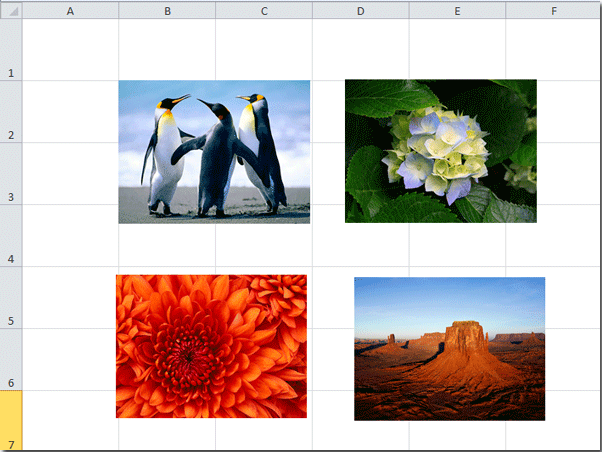
Քայլ 2: Անջատեք ALT + F11 ստեղները, և այն բացում է Microsoft Visual Basic հավելվածների համար պատուհան.
Քայլ 3: Սեղմեք Տեղադրել > Մոդուլներ, և տեղադրեք հետևյալ մակրոը Մոդուլի պատուհանում:
VBA. Ընտրված նկարը չափափոխեք ՝ բջիջը տեղավորելու համար:
Public Sub FitPic()
On Error GoTo NOT_SHAPE
Dim PicWtoHRatio As Single
Dim CellWtoHRatio As Single
With Selection
PicWtoHRatio = .Width / .Height
End With
With Selection.TopLeftCell
CellWtoHRatio = .Width / .RowHeight
End With
Select Case PicWtoHRatio / CellWtoHRatio
Case Is > 1
With Selection
.Width = .TopLeftCell.Width
.Height = .Width / PicWtoHRatio
End With
Case Else
With Selection
.Height = .TopLeftCell.RowHeight
.Width = .Height * PicWtoHRatio
End With
End Select
With Selection
.Top = .TopLeftCell.Top
.Left = .TopLeftCell.Left
End With
Exit Sub
NOT_SHAPE:
MsgBox "Select a picture before running this macro."
End SubՔայլ 4. Սեղմեք կոճակը F5 այս մակրո գործարկման բանալին:
Քայլ 5. Կրկնեք վերոհիշյալ քայլերը ՝ մեկ այլ բջջի համար հարմարեցված այլ նկարներ չափափոխելու համար
Այժմ տեղադրված բոլոր նկարները չափափոխված են և տեղավորվում են բջիջների մեջ: Տե՛ս հետևյալ նկարը.
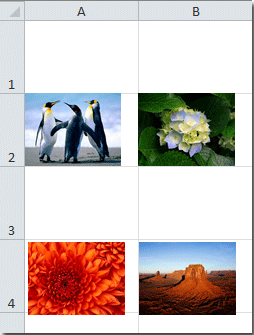
ՆշումԴուք կարող եք մեկ անգամ չափափոխել միայն մեկ նկար: Եթե միանգամից ընտրեք մեկից ավելի նկարներ, կհայտնվի նախազգուշական երկխոսության տուփ:
 Փոխեք տեղադրված նկարները `Excel- ի համար Kutools- ով բջիջները տեղավորելու համար
Փոխեք տեղադրված նկարները `Excel- ի համար Kutools- ով բջիջները տեղավորելու համար
Եթե դուք ունեք Excel- ի համար նախատեսված գործիքներ տեղադրված, դուք կարող եք կիրառել այն Ներմուծեք նկարներ գործիք `բոլոր նկարները չափափոխելու համար` բջիջները տեղավորելու կամ ֆիքսված բարձրությամբ նկարներ տեղադրելու ժամանակ:
Excel- ի համար նախատեսված գործիքներ ներառում է ավելի քան 300 հարմար Excel գործիքներ: Փորձեք առանց սահմանափակումների 30 օրվա ընթացքում: Get it Now.
Քայլ 1. Ընտրեք ընդգրկույթի բջիջները, որոնք ցանկանում եք նկարներ տեղադրել, և կտտացրեք այն ձեռնարկություն >Ներմուծում / Արտահանում > Ներմուծեք նկարներ, Տե՛ս հետևյալ նկարը.
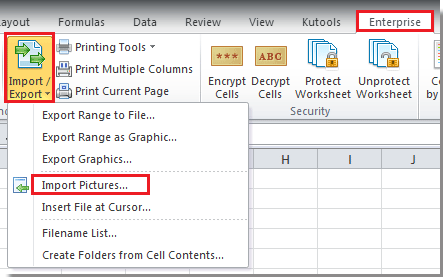
Քայլ 2. Դեպի Ներմուծեք նկարներ երկխոսության տուփ, ընտրեք ներմուծման կարգը բացվող ցուցակում և կտտացրեք Ավելացնել կոճակը ֆայլից կամ թղթապանակից ձեզ համար անհրաժեշտ նկարներ ավելացնելու համար, ապա կտտացրեք չափ կոճակ Տեսեք,

Քայլ 3. Ստուգեք Համապատասխանեցված բջիջի չափը տարբերակը: Այնուհետեւ կտտացրեք Ok > Ներմուծում երկխոսությունները փակելու համար: Տեսեք,
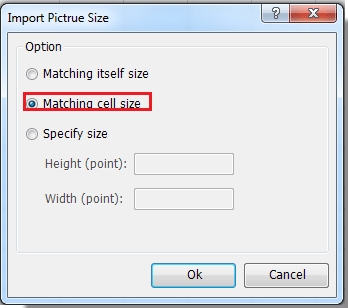
Այժմ դուք կարող եք տեսնել, որ նկարները տեղադրված են բջիջներին համապատասխանելու համար:
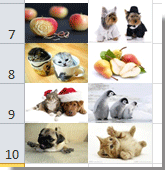
ՆշումՆկարները չափափոխելու համար կարող եք նաև 3-րդ քայլում նշել բջջի բարձրությունը և լայնությունը:
Եթե ցանկանում եք ավելին իմանալ այս մասին Ներմուծել նկարը առանձնահատկություն, խնդրում ենք այցելել այստեղ.
Related հոդվածը:
Ինչպե՞ս չափափոխել բազմաթիվ բջիջներ, որպեսզի դրանց վրա պատկերները արագ տեղադրվեն Excel- ում:
Գրասենյակի արտադրողականության լավագույն գործիքները
Լրացրեք ձեր Excel-ի հմտությունները Kutools-ի հետ Excel-ի համար և փորձեք արդյունավետությունը, ինչպես երբեք: Kutools-ը Excel-ի համար առաջարկում է ավելի քան 300 առաջադեմ առանձնահատկություններ՝ արտադրողականությունը բարձրացնելու և ժամանակ խնայելու համար: Սեղմեք այստեղ՝ Ձեզ ամենաշատ անհրաժեշտ հատկանիշը ստանալու համար...

Office Tab- ը Tabbed ինտերֆեյսը բերում է Office, և ձեր աշխատանքը շատ ավելի դյուրին դարձրեք
- Միացնել ներդիրներով խմբագրումը և ընթերցումը Word, Excel, PowerPoint- ով, Հրատարակիչ, Access, Visio և Project:
- Բացեք և ստեղծեք բազմաթիվ փաստաթղթեր նույն պատուհանի նոր ներդիրներում, այլ ոչ թե նոր պատուհաններում:
- Բարձրացնում է ձեր արտադրողականությունը 50%-ով և նվազեցնում մկնիկի հարյուրավոր սեղմումները ձեզ համար ամեն օր:

